Режимы wifi a b g n – Режим работы Wi-Fi сети b/g/n/ac. Что это и как сменить в настройках роутера?
Значит wifi 802.11 b g n. Все существующие стандарты Wi-Fi-сетей
Одна из самых важных настроек беспроводной сети, это «Режим работы», «Режим беспроводной сети», «Mode» и т. д. Название зависит от маршрутизатора, прошивки, или языка панели управления. Данный пункт в настройках маршрутизатора позволяет задать определенный режим работы Wi-Fi (802.11) . Чаще всего, это смешанный режим b/g/n. Ну и ac, если у вас двухдиапазонный маршрутизатор.
Чтобы определить, какой режим лучше выбрать в настройках маршрутизатора, нужно сначала разобраться, что это вообще такое и на что влияют эти настройки. Думаю, не лишним будет скриншот с этими настройками на примере роутера TP-Link. Для диапазона 2.4 и 5 GHz.
На данный момент можно выделить 4 основных режима: b/g/n/ac . Основное отличие – максимальная скорость соединения. Обратите внимание, что скорость, о которой я буду писать ниже, это максимально возможная скорость (в один канал) . Которую можно получить в идеальных условия. В реальных условиях скорость соединения намного ниже.
IEEE 802.11 – это набор стандартов, на котором работают все Wi-Fi сети. По сути, это и есть Wi-Fi.
Давайте подробно рассмотрим каждый стандарт (по сути, это версии Wi-Fi) :
- 802.11a – я когда писал о четырех основных режимах, то его не рассматривал. Это один из первых стандартов, работает в диапазоне 5 ГГц. Максимальная скорость 54 Мбит/c. Не самый популярный стандарт. Ну и старый уже. Сейчас в диапазоне 5 ГГц уже «рулит» стандарт ac.
- 802.11b – работает в диапазоне 2.4 ГГц. Скорость до 11 Мбит/с.
- 802.11g – можно сказать, что это более современный и доработанный стандарт 802.11b. Работает так же в диапазоне 2.4 ГГц. Но скорость уже до 54 Мбит/с. Совместим с 802.11b. Например, если ваше устройство может работать в этом режиме, то оно без проблем будет подключаться к сетям, которые работают в режиме b (более старом) .
- 802.11n – самый популярный стандарт на сегодняшний день. Скорость до 150 Мбит/c в диапазоне 2.4 ГГц и до 600 Мбит/c в диапазоне 5 ГГц. Совместимость с 802.11a/b/g.
- 802.11ac – новый стандарт, который работает только в диапазоне 5 ГГц. Скорость передачи данных до 6,77 Гбит/с (при наличии 8 антенн и в режиме MU-MIMO) . Данный режим есть только на двухдиапазонных маршрутизаторах, которые могут транслировать сеть в диапазоне 2.4 ГГц и 5 ГГц.
Скорость соединения
Как показывает практика, чаще всего настройки b/g/n/ac меняют с целью повысить скорость подключения к интернету. Сейчас постараюсь пояснить, как это работает.
Возьмем самый популярный стандарт 802.11n в диапазоне 2.4 ГГц, когда максимальная скорость 150 Мбит/с. Именно эта цифра чаще всего указана на коробке с маршрутизатором. Так же там может быт написано 300 Мбит/с, или 450 Мбит/с. Это зависит от количества антенн на маршрутизаторе. Если одна антенна, то роутер работает в один поток и скорость до 150 Мбит/с. Если две антенны, то два потока и скорость умножается на два – получаем уже до 300 Мбит/с и т. д.
Все это просто цифры. В реальных условиях скорость по Wi-Fi при подключении в режиме 802.11n будет 70-80 Мбит/с. Скорость зависит от огромного количества самых разных факторов: помехи, уровень сигнала, производительность и нагрузка на маршрутизатор, настройки и т. д.
Так как у них есть много версий веб-интерфейса, то рассмотрим несколько из них. Если в вашем случае светлый веб-интерфейс как на скриншоте ниже, то откройте раздел «Wi-Fi». Там будет пункт «Беспроводной режим» с четырьмя вариантами: 802.11 B/G/N mixed, и отдельно N/B/G.
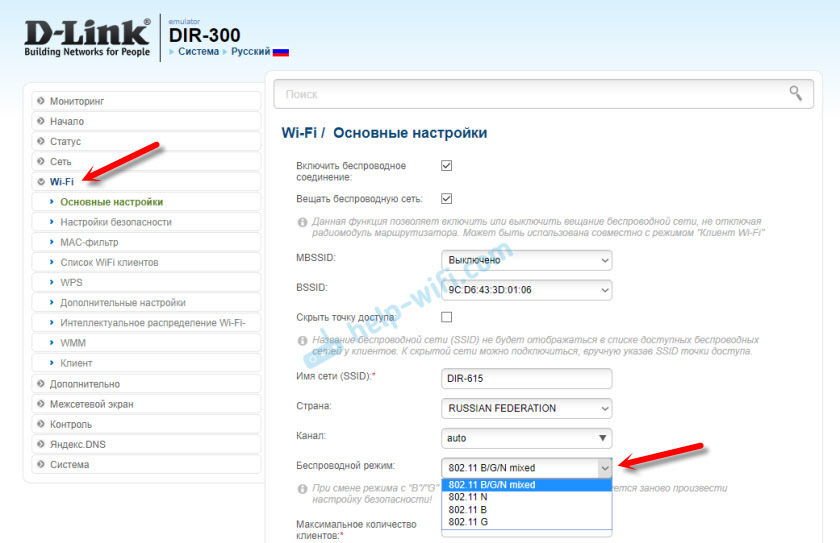
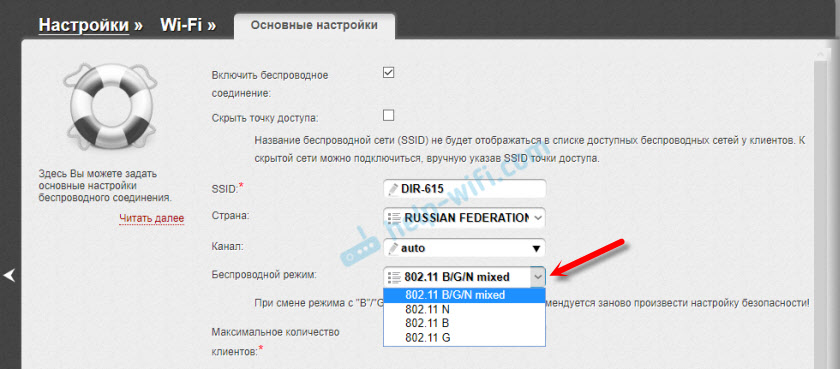
Или даже так:
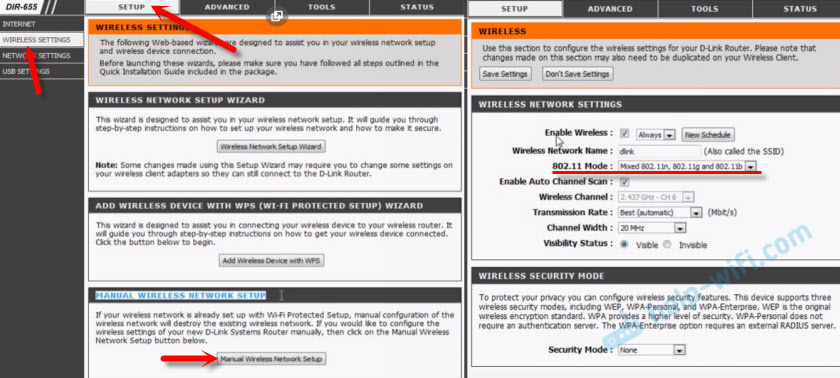
Настройка «802.11 Mode».
Диапазон радиочастот на роутере Netis
Откройте страницу с настройками в браузере по адресу http://netis.cc. Затем перейдите в раздел «Беспроводной режим».
Там будет меню «Диапаз. радиочастот». В нем можно сменить стандарт Wi-Fi сети. По умолчанию установлено «802.11 b+g+n».
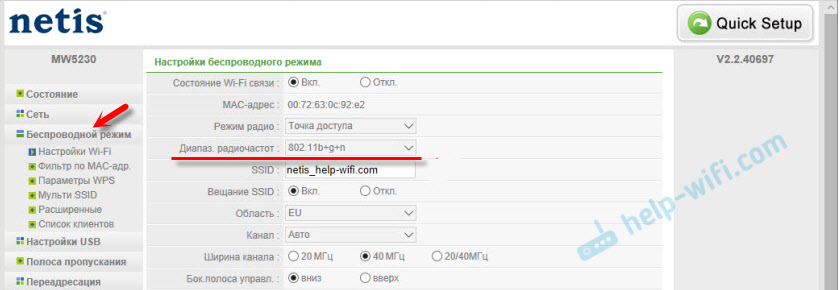
Ничего сложного. Только настройки не забудьте сохранить.
Настройка сетевого режима Wi-Fi на роутере Tenda
Настройки находятся в разделе «Беспроводной режим» – «Основные настройки WIFI».
Пункт «Сетевой режим».
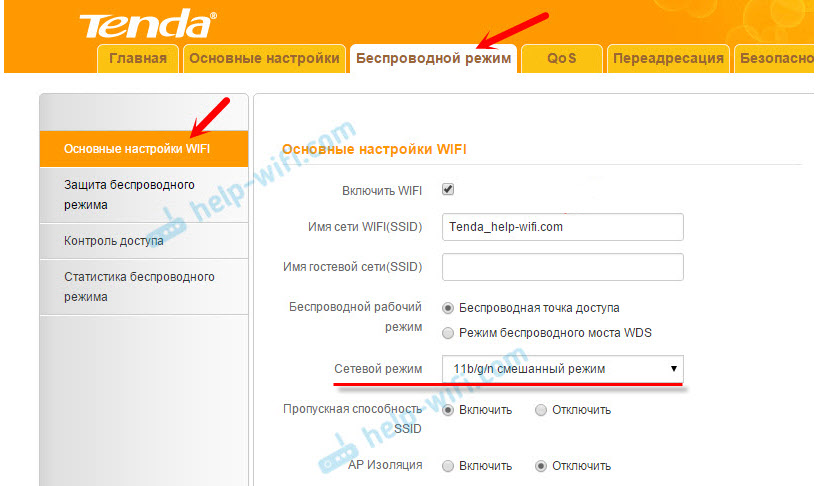
Можно поставить как смешанный режим (11b/g/n), так и отдельно. Например, только 11n.
Если у вас другой маршрутизатор, или настройки
Дать конкретные инструкции для всех устройств и версий программного обеспечения просто невозможно. Поэтому, если вам нужно сменить стандарт беспроводной сети, и вы не нашли своего устройства выше в статье, то смотрите настройки в разделе с названием «Беспроводная сеть», «WiFi», «Wireless».
Если не найдете, то напишите модель своего роутера в комментариях. И желательно прикрепить еще скриншот с панели управления. Подскажу вам где искать эти настройки.
Если вы ищите самый быстрый WiFi, вам нужен 802.11ac, здесь все просто. По сути, 802.11ас — ускоренная версия 802.11n (текущий стандарт WiFi, который используется на вашем смартфоне или ноутбуке), предлагающий ускорение ссылок от 433 мегабит в секунду (Мбит/с), и до нескольких гигабит в секунду. Чтобы достичь скорости, которая в десятки раз выше 802.11n, 802.11ac работает исключительно в диапазоне 5ГГц, испо
crabo.ru
Режим беспроводной сети 11bgn смешанный что это?
Настройку, у которой выставленное значение имеет такое или подобное название можно встретить практически на любом Wi-Fi роутере. Значение с названием «11bgn смешанный» (в новых моделях может быть b/g/n/ac смешанный) в таком виде чаще всего встречается на роутерах Tp-Link. В англоязычной версии прошивки оно звучит как «11bgn Mixed».
Англоязычная версия настроек роутера
В данной статье мы расскажем вам что это за настройка и почему в ней лучше всего выставлять именно его.
Режимы беспроводной сети
На сегодняшний день самыми распространенными режимами являются:
- 802.11b со скоростью передачи до 11 Мбит/с;
- 802.11g со скоростью передачи данных до 54 Мбит/с;
- 802.11n имеет скорость до 150 Мбит/c;
- 802.11ac со скоростью до 6,77 Гбит/с.
Если обратить внимание на название «11bgn смешанный», то можно догадаться откуда берется цифра 11 и буквы bgn. 11b, 11g, 11n — все это названия режимов работы беспроводной связи Wi-Fi.
Не вдаваясь в технические сложности, для простоты понимания можно сказать что главное отличие всех этих режимов это их скорость работы, с которой они могут передавать данные «по воздуху».
Также стоит учесть, что все эти режимы появлялись не сразу, а с промежутком в несколько лет. Следовательно, те устройства (ноутбуки, смартфоны, планшеты, телевизоры), которые выпускались, например до 2009 года, а именно в этом году появился режим 802.11n, не имеют его поддержки. Они могут работать только с режимами g и n.
Именно по этой причине практически всегда по умолчанию во всех роутерах установлен режим работы беспроводной сети 11bgn смешанный (AUTO). Смешанный в данном случае означает, что к роутеру по Wi-Fi могут подключаться любые устройства, поддерживающие хотя бы один из режимов b,g или n.
Какой режим лучше всего установить?
Во избежании проблем с подключением к роутеру лучше всего оставить именно 11bgn смешанный (11bgn Mixed) режим работы беспроводной сети, так как именно он обеспечивает максимальную совместимость и поддержку подключения всех Wi-Fi устройств. Причем даже если у вас нет старых устройств, которые работают с Wi-Fi, хотя именно в таких случаях многие советуют устанавливать 11n only (только 11n) якобы это в теории должно увеличить скорость и повысить стабильность беспроводного соединения.
Здесь стоит упомянуть, что у данного значения (11n only) есть и обратная сторона. Случаи, когда устройства перестают видеть вашу Wi-Fi сеть или когда при подключении возникает ошибка «Windows не удалось подключиться к …», очень часто возникают именно из-за установки неправильного режима беспроводной сети.
helpadmins.ru
Что такое b/g/n в настройках роутера? Изменяем режим работы беспроводной сети (Mode) в настройках Wi-Fi роутера
Здравствуйте читатели блога компании КомСервис (г. Набережные Челны)! Будем сегодня снова говорить о маршрутизаторах, беспроводной сети, технологиях…
Решил подготовить статью, в которой рассказать о том, что же это за такие непонятные буквы b/g/n, которые можно встретить при настройке Wi-Fi роутера, или при покупке устройства (характеристики Wi-Fi, например 802.11 b/g). И в чем отличие между этими стандартами.

Сейчас постараемся разобраться что это за настройки и как их сменить в настройках маршрутизатора и собственно для чего изменять режим работы беспроводной сети.
Значит b/g/n – это режим работы беспроводной сети (Mode).
Есть три (основных) режима работы Wi-Fi 802.11. Это b/g/n. Чем они отличаются? Отличаются они максимальной скорость передачи данных (слышал, что еще есть разница в зоне покрытия беспроводной сети, но не знаю насколько это правда).
Давайте подробнее:
B — это самый медленный режим. До 11 Мбит/с.
G — максимальная скорость передачи данных 54 Мбит/с
N — новый и скоростной режим. До 600 Мбит/c
Так, значит с режимами разобрались. Но нам еще нужно выяснить, зачем их изменять и как это сделать.
Для чего изменять режим работы беспроводной сети?
Здесь все очень просто, давайте на примере. Вот есть у нас iPhone 3GS, он может работать в интернете по Wi-Fi только в режимах b/g (если характеристики не врут). То есть, в новом, скоростном режиме N он работать не может, он его просто не поддерживает.
И если у Вас на роутере, в качестве режима работы беспроводной сети будет стоять N, без всяких там mixed, то подключить этот телефон к Wi-Fi у Вас не получиться, здесь хоть головой об стену бей :).
Но это не обязательно должен быть телефон и тем более iPhone. Такая несовместимость с новым стандартом может наблюдаться и на ноутбуках, планшетах, Wi-Fi приемниках и т. д.
Уже несколько раз замечал, что при самых разных проблемах с подключением телефонов, или планшетов к Wi-Fi — помогает смена режима работы Wi-Fi.
Если Вы хотите посмотреть, какие режимы поддерживает Ваше устройство, то посмотрите в характеристиках к нему. Обычно поддерживаемые режимы указаны рядом с отметкой «Wi-Fi 802.11″.
На упаковке (или в интернете), так же можно посмотреть в каких режимах может работать Ваш маршрутизатор.
Вот для примера поддерживаемые стандарты которые указаны на коробке адаптера TP-LINK TL-WN721N:

Как сменить режим работы b/g/n в настройках Wi-Fi роутера?
Я покажу как это сделать на примере двух роутеров, от ASUS и TP-Link. Но если у Вас другой маршрутизатор, то смену настроек режима беспроводной сети (Mode) ищите на вкладке настройки Wi-Fi, там где задаете имя для сети и т. д.
На роутере TP-Link
Заходим в настройки роутера. Как в них зайти? Я уже устал писать об этом практически в каждой статье :). Посмотрите лучше эту запись comservice-chelny.ru/sovety/ne-zaxodit-v-nastrojki-routera/.
После того, как попали в настройки, слева перейдите на вкладку Wireless — Wireless Settings.
И напротив пункта Mode Вы можете выбрать стандарт работы беспроводной сети. Там есть много вариантов. Я советую устанавливать 11bgn mixed. Этот пункт позволяет подключать устройства, которые работают хотя бы в одном из трех режимов.
Но если у Вас все же возникают проблемы с подключением определенных устройств, то попробуйте режим 11bg mixed, или 11g only. А для достижения хорошей скорости передачи данных можете установить 11n only. Только смотрите, что бы все устройства поддерживали стандарт N.
На забудьте после внесения изменений сохранить настройки нажав на кнопку Save. И перезагрузите роутер.

На примере роутера ASUS
Здесь все так же. Заходим в настройки и переходим на вкладку «Беспроводная сеть».
Напротив пункта «Режим беспроводной сети» можно выбрать один из стандартов. Или же установить Mixed, или Auto (что я и советую сделать). Подробнее по стандартам смотрите чуть выше. Кстати, в ASUS справа выводиться справка, в которой можно прочитать полезную и интересную информацию по этим настройкам.
Для сохранения нажмите кнопку «Применить».

На этом все,. Ваши вопросы, советы и пожелания жду в комментариях. Всем пока!
Источник: f1comp. ru
comservice-chelny.ru
Самый быстрый режим wifi. Стандарты Wi-Fi и их отличия друг от друга
Всем привет! Будем сегодня снова говорить о маршрутизаторах, беспроводной сети, технологиях…
Решил подготовить статью, в которой рассказать о том, что же это за такие непонятные буквы b/g/n, которые можно встретить при настройке Wi-Fi роутера, или при покупке устройства (характеристики Wi-Fi , например 802.11 b/g) . И в чем отличие между этими стандартами.
Сейчас постараемся разобраться что это за настройки и как их сменить в настройках маршрутизатора и собственно для чего изменять режим работы беспроводной сети.
Значит b/g/n – это режим работы беспроводной сети (Mode) .
Есть три (основных) режима работы Wi-Fi 802.11. Это b/g/n. Чем они отличаются? Отличаются они максимальной скорость передачи данных (слышал, что еще есть разница в зоне покрытия беспроводной сети, но не знаю насколько это правда) .
Давайте подробнее:
b – это самый медленный режим. До 11 Мбит/с.
g – максимальная скорость передачи данных 54 Мбит/с
n – новый и скоростной режим. До 600 Мбит/c
Так, значит с режимами разобрались. Но нам еще нужно выяснить, зачем их изменять и как это сделать.
Для чего изменять режим работы беспроводной сети?
Здесь все очень просто, давайте на примере. Вот есть у нас iPhone 3GS, он может работать в интернете по Wi-Fi только в режимах b/g (если характеристики не врут) . То есть, в новом, скоростном режиме n он работать не может, он его просто не поддерживает.
И если у Вас на роутере, в качестве режима работы беспроводной сети будет стоять n , без всяких там mixed, то подключить этот телефон к Wi-Fi у Вас не получиться, здесь хоть головой об стену бей:).
Но это не обязательно должен быть телефон и тем более iPhone. Такая несовместимость с новым стандартом может наблюдаться и на ноутбуках, планшетах, и т. д.
Уже несколько раз замечал, что при самых разных проблемах с подключением телефонов, или планшетов к Wi-Fi – помогает смена режима работы Wi-Fi.
Если Вы хотите посмотреть, какие режимы поддерживает Ваше устройство, то посмотрите в характеристиках к нему. Обычно поддерживаемые режимы указаны рядом с отметкой “Wi-Fi 802.11”.
На упаковке (или в интернете) , так же можно посмотреть в каких режимах может работать Ваш маршрутизатор.
Вот для примера поддерживаемые стандарты которые указаны на коробке адаптера :
Как сменить режим работы b/g/n в настройках Wi-Fi роутера?
Я покажу как это сделать на примере двух роутеров, от ASUS и TP-Link . Но если у Вас другой маршрутизатор, то смену настроек режима беспроводной сети (Mode) ищите на вкладке настройки Wi-Fi, там где задаете имя для сети и т. д.
На роутере TP-Link
Заходим в настройки роутера. Как в них зайти? Я уже устал писать об этом практически в каждой статье:)..
После того, как попали в настройки, слева перейдите на вкладку Wireless – Wireless Settings .
И напротив пункта Mode Вы можете выбрать стандарт работы беспроводной сети. Там есть много вариантов. Я советую устанавливать 11bgn mixed . Этот пункт позволяет подключать устройства, которые работают хотя бы в одном из трех режимов.
Но если у Вас все же возникают проблемы с подключением определенных устройств, то попробуйте режим 11bg mixed , или 11g only . А для достижения хорошей скорости передачи данных можете установить 11n only . Только смотрите, что бы все устройства поддерживали стандарт n .
На примере роутера ASUS
Здесь все так же. Заходим в настройки и переходим на вкладку “Беспроводная сеть” .
Напротив пункта “Режим беспроводной сети” можно выбрать один из стандартов. Или же установить Mixed , или Auto (что я и советую сделать) . Подробнее по стандартам смотрите чуть выше. Кстати, в ASUS справа выводиться справка, в которой можно прочитать полезную и интересную информацию по этим настройкам.
Для сохранения нажмите кнопку “Применить” .
На этом все, друзья. Ваши вопросы, советы и пожелания жду в комментариях. Всем пока!
Протокол Wireless Fidelity был разработан, страшно подумать, в 1996 году. Первое время он обеспечивал пользователя минимальной скоростью передачи данных. Но спустя примерно каждые три года внедрялись новые стандарты Wi-Fi. Они увеличивали скорость приема и передачи данных, а также слегка увеличивали ширину покрытия. Каждая новая версия протокола обозначается одной или двумя латинскими буквами, следующими после цифр 802.11 . Некоторые стандарты Wi-Fi являются узкоспециализированными — они никогда в смартфонах не использовались. Мы же поговорим только о тех версиях протокола передачи данных, о которых необходимо знать ря
bazava.ru
Что такое b/g/n в настройках роутера? Изменяем режим работы беспроводной сети (Mode) в настройках Wi-Fi роутера
Всем привет! Будем сегодня снова говорить о маршрутизаторах, беспроводной сети, технологиях…
Решил подготовить статью, в которой рассказать о том, что же это за такие непонятные буквы b/g/n, которые можно встретить при настройке Wi-Fi роутера, или при покупке устройства (характеристики Wi-Fi , например 802.11 b/g). И в чем отличие между этими стандартами.
Сейчас постараемся разобраться что это за настройки и как их сменить в настройках маршрутизатора и собственно для чего изменять режим работы беспроводной сети.
Значит b/g/n – это режим работы беспроводной сети (Mode).
Есть три (основных) режима работы Wi-Fi 802.11. Это b/g/n. Чем они отличаются? Отличаются они максимальной скорость передачи данных (слышал, что еще есть разница в зоне покрытия беспроводной сети, но не знаю насколько это правда).
Давайте подробнее:
b – это самый медленный режим. До 11 Мбит/с.
g – максимальная скорость передачи данных 54 Мбит/с
n – новый и скоростной режим. До 600 Мбит/c
Так, значит с режимами разобрались. Но нам еще нужно выяснить, зачем их изменять и как это сделать.
Для чего изменять режим работы беспроводной сети?
Здесь все очень просто, давайте на примере. Вот есть у нас iPhone 3GS, он может работать в интернете по Wi-Fi только в режимах b/g (если характеристики не врут). То есть, в новом, скоростном режиме n он работать не может, он его просто не поддерживает.
И если у Вас на роутере, в качестве режима работы беспроводной сети будет стоять n, без всяких там mixed, то подключить этот телефон к Wi-Fi у Вас не получиться, здесь хоть головой об стену бей :).
Но это не обязательно должен быть телефон и тем более iPhone. Такая несовместимость с новым стандартом может наблюдаться и на ноутбуках, планшетах, Wi-Fi приемниках и т. д.
Уже несколько раз замечал, что при самых разных проблемах с подключением телефонов, или планшетов к Wi-Fi – помогает смена режима работы Wi-Fi.
Если Вы хотите посмотреть, какие режимы поддерживает Ваше устройство, то посмотрите в характеристиках к нему. Обычно поддерживаемые режимы указаны рядом с отметкой “Wi-Fi 802.11”.
На упаковке (или в интернете), так же можно посмотреть в каких режимах может работать Ваш маршрутизатор.
Вот для примера поддерживаемые стандарты которые указаны на коробке адаптера TP-LINK TL-WN721N:
Как сменить режим работы b/g/n в настройках Wi-Fi роутера?
Я покажу как это сделать на примере двух роутеров, от ASUS и TP-Link. Но если у Вас другой маршрутизатор, то смену настроек режима беспроводной сети (Mode) ищите на вкладке настройки Wi-Fi, там где задаете имя для сети и т. д.
На роутере TP-Link
Заходим в настройки роутера. Как в них зайти? Я уже устал писать об этом практически в каждой статье :). Посмотрите лучше эту запись https://f1comp.ru/sovety/ne-zaxodit-v-nastrojki-routera/.
После того, как попали в настройки, слева перейдите на вкладку Wireless – Wireless Settings.
И напротив пункта Mode Вы можете выбрать стандарт работы беспроводной сети. Там есть много вариантов. Я советую устанавливать 11bgn mixed. Этот пункт позволяет подключать устройства, которые работают хотя бы в одном из трех режимов.
Но если у Вас все же возникают проблемы с подключением определенных устройств, то попробуйте режим 11bg mixed, или 11g only. А для достижения хорошей скорости передачи данных можете установить 11n only. Только смотрите, что бы все устройства поддерживали стандарт n.
На забудьте после внесения изменений сохранить настройки нажав на кнопку Save. И перезагрузите роутер.
На примере роутера ASUS
Здесь все так же. Заходим в настройки и переходим на вкладку “Беспроводная сеть”.
Напротив пункта “Режим беспроводной сети” можно выбрать один из стандартов. Или же установить Mixed, или Auto (что я и советую сделать). Подробнее по стандартам смотрите чуть выше. Кстати, в ASUS справа выводиться справка, в которой можно прочитать полезную и интересную информацию по этим настройкам.
Для сохранения нажмите кнопку “Применить”.
На этом все, друзья. Ваши вопросы, советы и пожелания жду в комментариях. Всем пока!
pcsch.pro
Стандарт 802.11 bgn какой лучше. Стандарты Wi-Fi и их отличия друг от друга
Сегодня мы рассмотрим все существующие стандарты IEEE 802.11 , которые предписывают использование определенных методов и скоростей передачи данных, методов модуляции, мощности передатчиков, полос частот, на которых они работают, методов аутентификации, шифрования и многое другое.
С самого начала сложилось так, что некоторые стандарты работают на физическом уровне, некоторые — на уровне среды передачи данных, а остальные — па более высоких уровнях модели взаимодействия открытых систем .
Существуют следующее группы стандартов:
IEEE 802.11а, IEEE 802.11b, IEEE 802.11g, IEEE 802.11n и IEEE 802.11ac дописывают работу сетевого оборудования (физический уровень).
Стандарт IEEE 802.11d, IEEE 802.11e, IEEE 802.11i, IEEE 802.11j, IEEE 802.11h и IEEE.
802.11r — параметры среды, частоты радиоканала, средства безопасности, способы передачи мультимедийных данных и т. д..
IEEE 802.11f IEEE 802.11с- принцип взаимодействия точек доступа между собой, работу радиомостов и т. п.
IEEE 802.11
Стандарт IE ЕЕ 802.11 был «первенцем» среди стандартов беспроводной сети. Работу над ним начали еще в 1990 году. Как и полагается, этим занималась рабочая группа из IEEE, целью которой было создание единого стандарта для радиооборудования, которое работало на частоте 2,4 ГГц. При этом ставилась задача достичь скорости 1 и 2 Мбит/с при использовании методов DSSS и FHSS соответственно.
Работа над созданием стандарта закончилась через 7 лет. Цель была достигнута но скорость. которую обеспечивал новый стандарт, оказалась слишком малой дли современных потребностей. Поэтому рабочая группа из IEEE начала разработку новых, более скоростных, стандартов.
Разработчики стандарта 802.11 учитывали особенности сотовой архитектуры системы.
Почему сотовой? Очень просто: достаточно вспомнить, что волны распространяются в разные стороны на определенный радиус. Получается, что внешне зона напоминает соту. Каждая такая сота работает под управлением базовой станции, в качестве которой выступает точка доступа. Часто соту называют базовой зоной обслуживания .
Чтобы базовые зоны обслуживания могли общаться между собой, существует специальная распределительная система (Distribution System. DS). Недостатком распределительной системы стандарта 802.11 является невозможность роуминга.
Стандарт IEEE 802.11 предусматривает работу компьютеров без точки доступа, в составе одной соты. В этом случае функции точки доступа выполняют сами рабочие станции.
Этот стандарт разработан и ориентирован на оборудование, функционирующее в полосе частот 2400-2483,5 МГц. При этом радиус соты достигает 300 м, не ограничивая топологию сети.
IEEE 802.11а
IEEE 802.11a это один из перспективных стандартов беспроводной сети, который рассчитан на работу в двух радиодиапазонах — 2,4 и 5 ГГц. Используемый метод OFDM позволяет достичь максимальной скорости передачи данных 54 Мбнт/с. Кроме этой, спецификациями предусмотрены и другие скорости:
- обязательные 6. 12 н 24 Мбнт/с;
- необязательные — 9, 18.3G. 18 и 54 Мбнт/с.
Этот стандарт также имеет свои преимущества и недостатки. Из преимуществ можно отметить следующие:
- использование параллельной передачи данных;
- высокая скорость передачи;
- возможность подключения большого количества компьютеров.
Недостатки стандарта IEEE 802.1 1a такие:
- меньший радиус сети при использовании диапазона 5 ГГц (примерно 100 м): J большая потребляемая мощность радиопередатчиков;
- более высокая стоимость оборудования по сравнению с оборудованием других стандартов;
- для использования диапазона 5 ГГц требуется наличие специального разрешения.
Для достижения высоких скоростей передачи данных стандарт IEEE 802.1 1a использует в своей работе технологию квадратурной амплитудной модуляции QAM .
IEEE 802.11b
Работа над стандартом IEEE 802 11b (другое название IFEE 802.11 High rate, высокая пропускная способность) была закончена в 1999 году, и именное ним связано название Wi-Fi (Wireless Fidelity, беспроводная точность).
Работа данного стандарта основана на методе прямого расширения спектра (DSSS) с использованием восьмиразрядных последовательностей Уолша. При этом каждый бит данных кодируется с помощью последовательности дополнительных кодов (ССК). Это позволяет достичь скорости передачи данных 11 Мбит/с.
Как и базовый стандарт, IEEE 802.11b работает с частотой 2.4 ГГц, используя не более трех не перекрывающихся каналов. Радиус действия сети при этом составляет около 300 м.
Отличительной особенностью этого стандарта является то, что при необходимость (например, при ухудшении качества сигнала, большой удаленности от точки доступа. различных помехах) скорость передачи данных может уменьшаться вплоть до 1 Мбнт/с. Напротив, обнаружив, что качество сигнала улучшилось, сетевое оборудование автоматически повышает скорость передачи до максимальной Этот механизм называется динамическим сдвигом скорости.
Кроме оборудования стандарта IEEE 802.11b. часто встречалось оборудование IEEE 802.11Ь* . Отличие между этими стандартами заключается лишь в скорости передачи данных. В последнем случае она составляет 22 Мбит/с благодаря использованию метода двоичного пакетного свёрточного кодирования (Р8СС).
IEEE 802.11d
Стандарт IEEE 802.11d определяет параметры физических каналов и сетевого оборудования. Он описывает правила, касающиеся разрешенной мощности излучения передатчиков в диапазонах частот, допустимых законами.
Этот стандарт очень важен, поскольку для работы сетевого оборудован
crabo.ru
802.11ac, 802.11b / g / n, 802.11a
Содержание статьи
Владельцы дома и бизнеса, желающие приобрести сетевое оборудование, сталкиваются с широким выбором стандартов беспроводной сети. Многие продукты соответствуют беспроводным стандартам 802.11a, 802.11b / g / n и / или 802.11ac, которые вместе называются технологиями Wi-Fi. Bluetooth и различные другие беспроводные (но не Wi-Fi) технологии также пронизывают рынок, каждая из которых предназначена для конкретных сетевых приложений.
Для краткости, 801.11aj — это последний одобренный стандарт. Протокол был утвержден в мае 2018 года. Однако тот факт, что стандарт утвержден, не означает, что он доступен вам или что это стандарт, который вам необходим для вашей конкретной ситуации. Стандарты постоянно обновляются, так же как способ обновления программного обеспечения на смартфоне или на вашем компьютере.
Что такое 802.11
В 1997 году Институт инженеров по электротехнике и электронике создал первый стандарт WLAN. Они назвали это 802.11 в честь названия группы, созданной для наблюдения за ее развитием. К сожалению, 802.11 поддерживает только максимальную пропускную способность сети 2 Мбит / с — слишком медленно для большинства приложений. По этой причине обычные беспроводные продукты 802.11 больше не производятся. Однако вся семья выросла из этого первоначального стандарта.
Лучший способ взглянуть на эти стандарты — это рассмотреть 802.11 в качестве основы, а все другие итерации — в качестве строительных блоков на этой основе, которые направлены на улучшение как мелких, так и крупных аспектов технологии. Некоторые строительные блоки незначительны, а другие довольно большие.
Наибольшие изменения в беспроводных стандартах происходят, когда стандарты «свернуты» для включения большинства или всех небольших обновлений. Так, например, последний свертка произошла в декабре 2016 года с 802.11-2016. С тех пор, однако, незначительные обновления все еще происходят, и, в конечном счете, другое большое свертывание будет охватывать их.
Ниже приведен краткий обзор самых последних утвержденных итераций, описанных от самых новых до самых старых. Другие итерации — 802.11ax, 802.11ay и 802.11az — все еще находятся в процессе утверждения.
802.11aj
Этот стандарт, известный как «Китайская миллиметровая волна», применяется в Китае и представляет собой ребрендинг стандарта 802.11ad для использования в определенных регионах мира. Цель состоит в том, чтобы поддерживать обратную совместимость со стандартом 802.11ad.
802.11ah
Утвержденный в мае 2017 года, этот стандарт нацелен на более низкое энергопотребление и создает сети Wi-Fi с расширенным диапазоном, которые могут выходить за пределы досягаемости типичных сетей 2,4 ГГц или 5 ГГц. Ожидается, что он будет конкурировать с Bluetooth, учитывая его более низкие потребности в энергии.
802.11ad
Утвержденный в декабре 2012 года, этот стандарт необычайно быстр. Однако клиентское устройство должно находиться в пределах 11 футов от точки доступа.
802.11ac
В поколении Wi-Fi, впервые ознаменовавшем популярное использование, 802.11ac использует двухдиапазонную беспроводную технологию, поддерживающую одновременные соединения в диапазонах Wi-Fi 2,4 ГГц и 5 ГГц. Стандарт 802.11ac обеспечивает обратную совместимость с 802.11b / g / n и полосой пропускания до 1300 Мбит / с в полосе 5 ГГц, плюс до 450 Мбит / с на 2,4 ГГц. Большинство домашних беспроводных маршрутизаторов соответствуют этому стандарту.
- Плюсы 802.11ac: максимальная скорость и максимальная дальность сигнала; на уровне стандартных проводных соединений
- Минусы 802.11ac: Самый дорогой в реализации; улучшения производительности заметны только в приложениях с высокой пропускной способностью
802.11ac также упоминается как Wi-Fi 5 .
802.11n
Стандарт 802.11n (также известный как Wireless N) был разработан для улучшения стандарта 802.11g в отношении поддерживаемой полосы пропускания за счет использования нескольких беспроводных сигналов и антенн (называемых технологией MIMO ) вместо одной. Группы отраслевых стандартов ратифицировали 802.11n в 2009 году со спецификациями, обеспечивающими пропускную способность сети до 300 Мбит / с. Стандарт 802.11n также предлагает несколько лучший диапазон по сравнению с более ранними стандартами Wi-Fi благодаря повышенной интенсивности сигнала и обратной совместимости с оборудованием стандарта 802.11b / g.
- Плюсы 802.11n: значительное улучшение пропускной способности по сравнению с предыдущими стандартами; широкая поддержка устройств и сетевого оборудования
- Недостатки 802.11n: дороже в реализации, чем 802.11g; использование нескольких сигналов может создавать помехи для соседних сетей на основе 802.11b / g
802.11n также упоминается как Wi-Fi 4 .
802.11g
В 2002 и 2003 годах на рынке появились продукты WLAN, поддерживающие новый стандарт 802.11g . 802.11g пытается объединить лучшее из 802.11a и 802.11b. 802.11g поддерживает полосу пропускания до 54 Мбит / с и использует частоту 2,4 ГГц для большего диапазона. Стандарт 802.11g обратно совместим с 802.11b, что означает, что точки доступа 802.11g будут работать с адаптерами беспроводной сети 802.11b и наоборот.
- Плюсы стандарта 802.11g: поддерживаются практически всеми беспроводными устройствами и сетевым оборудованием, используемыми сегодня; наименее дорогой вариант
- Недостатки 802.11g: вся сеть работает медленнее, чтобы соответствовать любым устройствам 802.11b в сети; самый медленный / самый старый стандарт все еще используется
802.11g также упоминается как Wi-Fi 3 .
802.11a
Пока 802.11b находился в стадии разработки, IEEE создала второе расширение исходного стандарта 802.11 под названием 802.11a . Поскольку популярность 802.11b возросла намного быстрее, чем 802.11a, некоторые считают, что 802.11a был создан после 802.11b. Фактически, 802.11a был создан в то же время. Из-за более высокой стоимости 802.11a обычно используется в бизнес-сетях, тогда как 802.11b лучше подходит для внутреннего рынка.
802.11a поддерживает полосу пропускания до 54 Мбит / с и сигналы в регулируемом частотном спектре около 5 ГГц. Эта более высокая частота по сравнению с 802.11b сокращает диапазон сетей 802.11a. Более высокая частота также означает, что сигналы 802.11a испытывают большие трудности при проникновении через стены и другие препятствия.
Поскольку 802.11a и 802.11b используют разные частоты, эти две технологии несовместимы друг с другом. Некоторые поставщики предлагают гибридное сетевое оборудование 802.11a / b , но эти продукты просто реализуют два стандарта бок о бок (каждое подключенное устройство должно использовать одно или другое).
802.11a также упоминается как Wi-Fi 2 .
802.11b
IEEE расширил первоначальный стандарт 802.11 в июле 1999 года, создав спецификацию 802.11b . 802.11b поддерживает теоретическую скорость до 11 Мбит / с. Следует ожидать более реалистичной полосы пропускания 5,9 Мбит / с (TCP) и 7,1 Мбит / с (UDP).
Стандарт 802.11b использует ту же нерегулируемую частоту радиосигнала (2,4 ГГц ), что и исходный стандарт 802.11. Продавцы часто предпочитают использовать эти частоты для снижения себестоимости. Нерегулируемая передача 802.11b может создавать помехи от микроволновых печей, беспроводных телефонов и других приборов, использующих тот же диапазон 2,4 ГГц. Однако, установив устройство 802.11b на разумном расстоянии от других устройств, можно легко избежать помех.
802.11b также упоминается как Wi-Fi 1 .
Стандарты IEEE 802.11
Помимо этих пяти универсальных стандартов Wi-Fi, некоторые другие связанные технологии беспроводных сетей предлагают несколько иные ценностные предложения.
- Стандарты рабочих групп IEEE 802.11, такие как 802.11h и 802.11j, являются расширениями или ответвлениями технологии Wi-Fi, каждый из которых служит определенной цели.
- Bluetooth — это альтернативная технология беспроводной сети, которая пошла по другому пути, чем семейство 802.11. Bluetooth поддерживает очень короткий диапазон (приблизительно 10 метров) и относительно низкую пропускную способность (на практике 1-3 Мбит / с), предназначенный для сетевых устройств с низким энергопотреблением, таких как портативные устройства. Низкая стоимость производства оборудования Bluetooth также привлекает отраслевых поставщиков.
- WiMax также был разработан отдельно от Wi-Fi. WiMax предназначен для сетей дальнего радиуса действия (охватывающих мили или километры), в отличие от локальных беспроводных сетей.
Следующие стандарты IEEE 802.11 существуют или разрабатываются для поддержки создания технологий для беспроводных локальных сетей :
- 802.11a : стандарт 54 Мбит / с, сигнализация 5 ГГц (ратифицирован в 1999 г.)
- 802.11ac: стандарт 3.46 Гбит / с, поддерживает частоты 2,4 и 5 ГГц через 802.11n
- 802.11ad: стандарт 6,7 Гбит / с, сигнализация 60 ГГц (2012)
- 802.11ah: создает сети Wi-Fi с расширенным диапазоном, которые выходят за пределы досягаемости типичных сетей 2,4 ГГц или 5 ГГц
- 802.11aj: утвержден в 2017 году; в основном для использования в Китае
- 802.11ax: утверждение ожидается 2018
- 802.11ay: утверждение ожидается 2019
- 802.11az: утверждение ожидается 2019
- 802.11b : стандарт 11 Мбит / с, сигнализация 2,4 ГГц (1999)
- 802.11c: работа мостовых соединений (перенесено в 802.1D)
- 802.11d: всемирное соответствие правилам использования спектра беспроводного сигнала (2001)
- 802.11e: Поддержка качества обслуживания (2005) для улучшения доставки чувствительных к задержкам приложений, таких как голосовая беспроводная локальная сеть и потоковое мультимедиа
- 802.11F: Рекомендация по протоколу между точками доступа для связи между точками доступа для поддержки клиентов в роуминге (2003)
- 802.11g : стандарт 54 Мбит / с, сигнализация 2,4 ГГц (2003)
- 802.11h: улучшенная версия 802.11a для поддержки европейских нормативных требований (2003)
- 802.11i: улучшения безопасности для семейства 802.11 (2004)
- 802.11j: Улучшения сигнализации 5 ГГц для поддержки нормативных требований Японии (2004 г.)
- 802.11k: управление системой WLAN
- 802.11m: поддержка документации семейства 802.11
- 802.11n : стандартное улучшение 100+ Мбит / с по сравнению с 802.11g (2009)
- 802.11p: беспроводной доступ для автомобильной среды
- 802.11r: поддержка быстрого роуминга с использованием переходов базового набора услуг
- 802.11s: ESS ячеистая сеть для точек доступа
- 802.11T: беспроводное прогнозирование производительности — рекомендация для тестирования стандартов и показателей
- 802.11u: межсетевое взаимодействие с сотовыми и другими видами внешних сетей
- 802.11v: управление беспроводной сетью и настройка устройства
- 802.11w: повышение безопасности защищенных фреймов управления
- 802.11y: основанный на конкуренции протокол для предотвращения помех
19216811.ru
